4 ratkaisua vastaajaviestien tarkistamiseen Androidissa
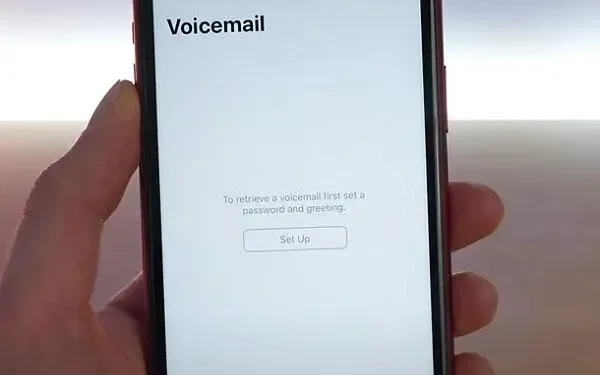
Puhepostiviesti on tämän päivän digitaalisen viestinnän paras luomus. Vastaajaominaisuuden avulla voit lähettää ääniviestin jollekin, vaikka hän ei olisi tavoitettavissa.
Joskus laitteesi akku on vähissä tai sammutat sen jatkuvan soittoäänen takia.
Tämän seurauksena saatat unohtaa joitain tärkeitä asioita. Näin ollen puhepostiominaisuuden avulla toinen henkilö voi soittaa sinulle äänimerkinnän ja lähettää sen sinulle. Näin et menetä mitään tärkeää.
Tämä saattaa saada sinut miettimään, kuinka voit tarkistaa vastaajaviestisi Androidilla. Tässä on opas, joka esittelee erilaisia tapoja käyttää vastaajaasi, auttaaksemme sinua tässä.
Ratkaisuja vastaajaviestien tarkistamiseen Androidissa
- Soita vastaajaan
- Aktivoi Visual Voicemail Apps
- Käytä ääniviestejä etänumerolla
- Android Voicemail -sovelluksen käyttäminen
1. Soita vastaajaan
Helpoin tapa tarkistaa viestisi on soittaa postilaatikkoon. Varmista kuitenkin, että laitteesi vastaajapalvelu on aktiivinen, jotta se toimii. Jos haluat soittaa postilaatikkoosi, sinun on:
- Ota Android-puhelimesi ja avaa sen valintanäppäimistö.
- Soita puhepostijärjestelmääsi. Sinun on ehkä soitettava puhelinnumeroosi tehdäksesi tämän. Vaihtoehtoisesti voit painaa 1-näppäintä muutaman sekunnin ajan.
- Sinun on nyt syötettävä PIN-koodisi ponnahdusikkunaan. Tämä antaa sinulle pääsyn vastaajaan.
- Käytä viestintäpalvelusi antamaa numeroa uusien ääniviestien tarkistamiseen.
- Saatat myös olla pikanäppäimiä, joiden avulla voit poistaa, tallentaa tai tehdä uudelleen viestin. Käytä niitä mihin tahansa näistä asioista.
Muista käyttää määritettyjä avaimia. Voit ottaa yhteyttä operaattoriisi, jos et löydä avaimia.
2. Aktivoi Visual Voicemail Apps
Hyviä uutisia Android 6.0 -käyttäjille, koska he voivat käyttää sisäänrakennettua visuaalista puhepostiominaisuutta.
Mutta käyttääksesi sitä, varmista, että palveluntarjoajasi tukee tätä ominaisuutta.
Joten jos operaattorisi tukee tätä ominaisuutta, voit käyttää vastaajaasi. Voit tehdä tämän noudattamalla alla olevia ohjeita:
- Siirry laitteellasi kohtaan ”Asetukset” ja avaa ”Sovellukset”-osio.
- Etsi Visual Voicemail ja avaa se.
- Valitse Käyttöoikeudet
- Ota Puhelin-kytkin käyttöön käyttääksesi visuaalista puhepostia Android-laitteellasi.
Kun olet aktivoinut sen, voit käyttää vastaajaasi suoraan puhelimestasi.
3. Käytä ääniviestejä etänumeron avulla
Tämä menetelmä toimii kuin hurmaa tilanteissa, joissa puhelimen akku on vähissä. Joskus voit myös unohtaa puhelimen kotiin.
Voit siis käyttää pientä numeroa, jotta voit käyttää numeroosi jätettyä puhepostia. Voit käyttää sitä seuraavasti:
- Ota matkapuhelin tai lankapuhelin sen mukaan, kumpi on käytettävissäsi tällä hetkellä.
- Soita yhteysnumeroosi.
- Odota, että se siirtyy vastaajaan ja paina *. Muista painaa sitä ennen äänen tallennusprosessin aloittamista.
- Nyt puhepostijärjestelmä pyytää PIN-koodia, jotta voit myöntää pääsyn vastaajatilillesi.
- Anna vastaajaviestin PIN-koodi ja paina puntamerkkiä (#).
- Kirjautumisen jälkeen voit kuunnella muiden käyttäjien numeroosi jättämiä ääniviestejä.
Tämä menetelmä on tehokas, kun matkapuhelimesi ei ole tällä hetkellä saatavilla. Poista toisen henkilön laitteessa käyttämäsi soittohistoria tai soittohistoria.
Tällä tavalla vastaajatilisi pysyy turvassa.
4. Android Voicemail -sovelluksen käyttäminen
Sisäänrakennetun vastaajamenetelmän käyttäminen on helppoa, mutta joidenkin ihmisten mielestä sovellukset voivat olla tehokkaampia.
Tämä johtuu siitä, että sovellusten avulla voit käyttää vastaajaasi suoraan Android-laitteellasi. Joten jos rakastat myös kolmannen osapuolen sovelluksia, tässä on sinulle suosituimmat:
Visuaalinen vastaajani
Tämä sovellus on ihanteellinen vastaajaviestien käyttämiseen ja hallintaan yhdessä alustassa. Voit käyttää sitä noudattamalla näitä ohjeita:
- Avaa puhelimesi ja siirry Google Play Kauppa -sovellukseen.
- Etsi My Visual Voicemail hakupalkista ja asenna se.
- Kun olet asentanut sovelluksen laitteellesi, käynnistä se matkapuhelimellasi ja napsauta ”Seuraava”.
- Myönnä kaikki tarvittavat käyttöoikeudet, jotta sovelluksesi toimii sujuvasti.
- Määritä vastaajatilisi sovelluksessa ja käytä vastaajaasi.
Voit myös kirjoittaa näppäimistöllä 1-2-3 kuunnellaksesi ääniviestejä vaihtoehtona.
Ilmainen visuaalinen puheposti
Toinen sovellus, jota voit käyttää Android-laitteellasi, on ilmainen visuaalinen vastaaja. Tämä on paras valinta ääniviestien järjestämiseen. Käytä sitä seuraamalla näitä ohjeita:
- Siirry Google Play Kauppaan Android-laitteellasi ja etsi ilmaista visuaalista vastaajaa.
- Kun sovellus on asennettu, valitse ”Käynnistä sovellus” ja napsauta ”Seuraava”.
- Salli sovelluksen tarvitsemat luvat toimiakseen sujuvasti.
- Sovellus kestää jonkin aikaa tarkistaakseen VVM:n tilan.
Kun saat vahvistuksen VVM-tilastasi, voit aloittaa vastaajasi hallinnan.
Johtopäätös – Vastaajailmoitukset puhelinsovelluksessa
Ääniviestitoiminto on otettu käyttöön helpottamaan elämääsi. Joten vastaajaviestien käyttäminen ei ole rakettitiedettä.
Joten jos käytät jotakin yllä olevista tavoista, sinun pitäisi pystyä käyttämään vastaajapostilaatikkoasi.
Helpota elämääsi muistamalla puhepostin PIN-koodi. Tästä voi olla hyötyä käytettäessä puhepostia muista laitteista.
Joskus voi kohdata ongelmia puhepostin käytössä. Tällaisissa tapauksissa varmista, että sinulla on tarpeeksi tallennustilaa Android-laitteellasi.
FAQ
Mihin ääniviestit tallennetaan Android-laitteeseen?
Jotta puheviestisi voidaan tallentaa laitteellesi, sinun on otettava käyttöön ”Tallenna ääniviestit” -ominaisuus. Ääniviestit voidaan tallentaa sisäiseen tai ulkoiseen tallennustilaan, jos se on käytössä. Joskus ne tallennetaan myös pilvitallennustilaan, kuten Dropboxiin tai Google Driveen. Tallennusväline riippuu puhelimesi muistiasetuksista.
Kuinka voin kuulla ääniviestit puhepostissani Android-laitteella?
Aktivoi puhepostijärjestelmä laitteessasi. Monissa Androideissa on sisäänrakennettu visuaalinen vastaajaominaisuus . Voit ottaa sen käyttöön päästäksesi vastaajaan. Mutta jos sinulla ei ole tällaista mahdollisuutta, voit aina käyttää kolmannen osapuolen sovelluksia.
Kuinka korjata vastaajaviestit, jotka eivät näy Androidissa?
Joskus et ehkä saa ääniviestejä ajoissa. Taustalla voi olla useita syitä. Voit yrittää tyhjentää välimuistin tai nollata verkkoasetukset.
Kuinka voin tarkistaa puhepostini tietokoneella?
Jos sinulla ei ole puhelinta käytettävissäsi, voit käyttää puhepostiasi tietokoneella tai kannettavalla tietokoneella. Mutta sinun on asennettava kolmannen osapuolen sovelluksia, jotka ovat yhteensopivia PC-järjestelmien kanssa. Kun sovellus on asennettu, kirjaudu tilillesi antamalla vastaajatilisi tiedot. Tämän jälkeen voit hallita ja tarkistaa saapuvia vastaajaviestejäsi.



Vastaa